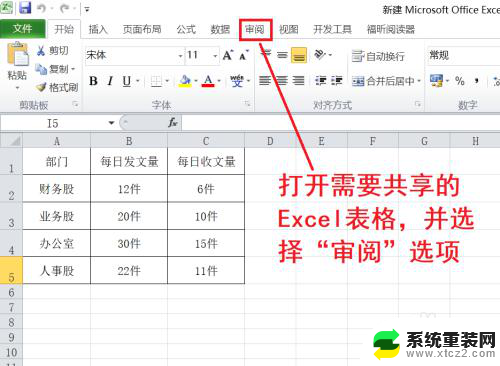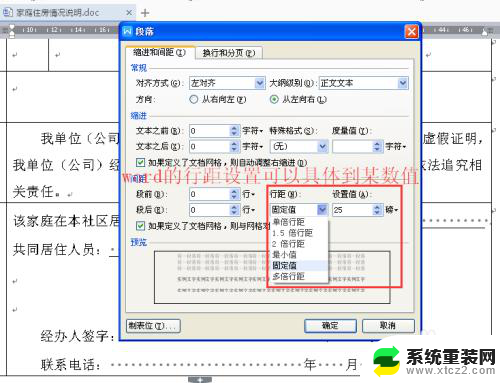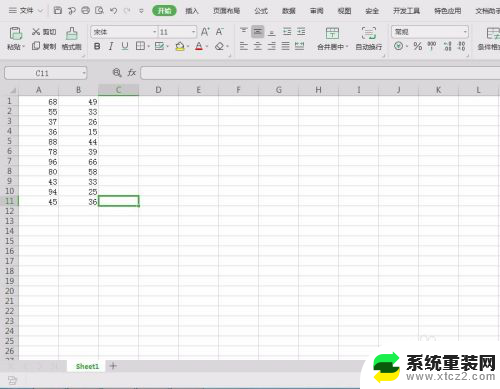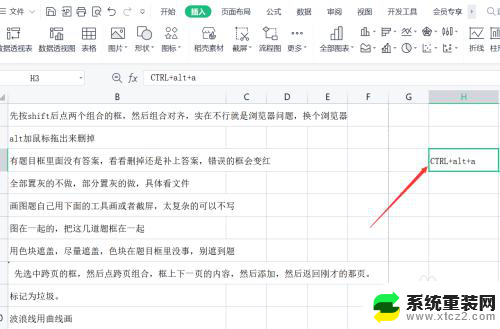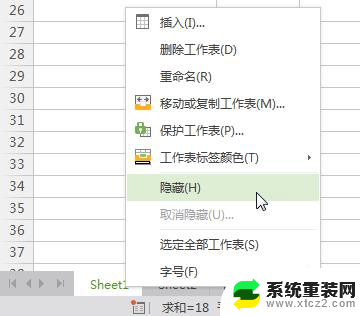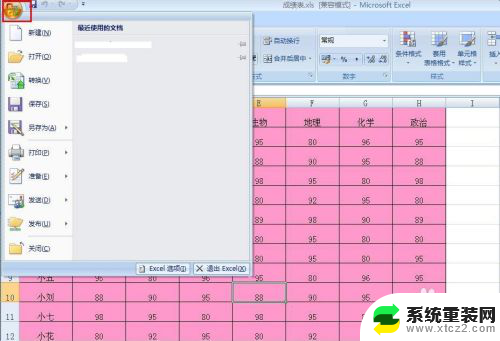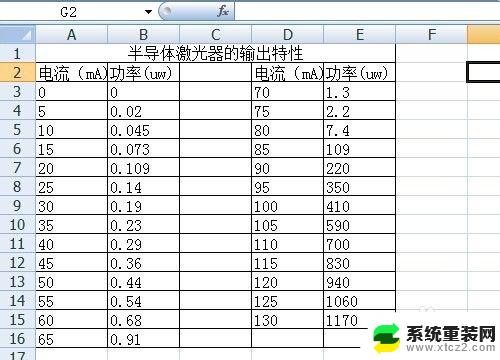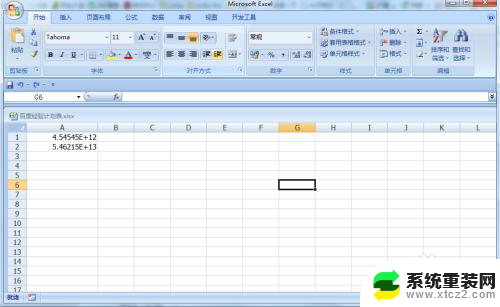电脑上的excel怎么更新 Excel表格升级方法分享
更新时间:2024-03-01 16:52:59作者:xtliu
Excel是一款功能强大的电子表格软件,被广泛应用于办公和数据处理领域,随着使用频率的增加,我们常常会遇到需要更新Excel表格的情况。电脑上的Excel如何进行更新呢?今天我们就来分享一些Excel表格升级的方法,帮助大家更加高效地处理数据和信息。无论是更新数据内容还是优化表格格式,这些方法都能帮助您快速完成Excel表格的更新。让我们一起来了解吧!
方法如下:
1.新进一个excel表格,通过查看软件本身状态去处理器升级更新等多种问题。
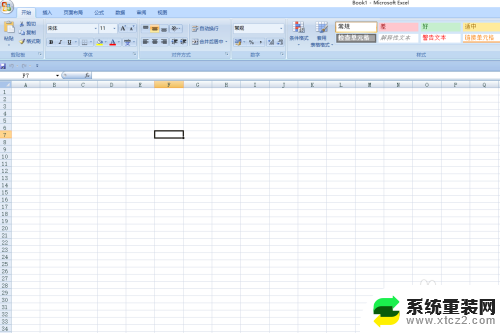
2.点击左上角的“office按钮”,打开office选项。
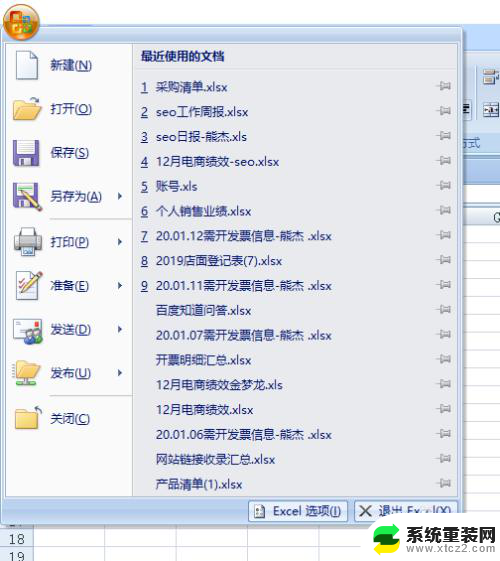
3.点击右下角的“excel选项”,进入excel信息界面。
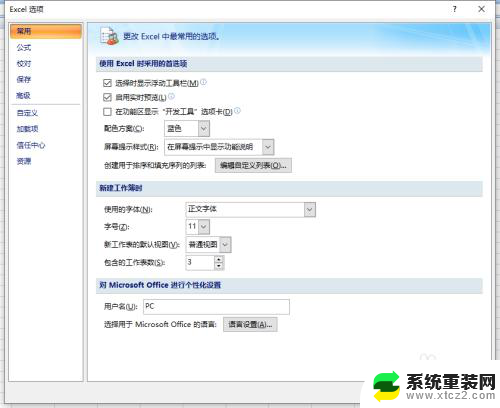
4.选择“资源”,就可以看到“获取更新”的“检查更新”选项。和运行Microsoft office诊断的“诊断”按钮。
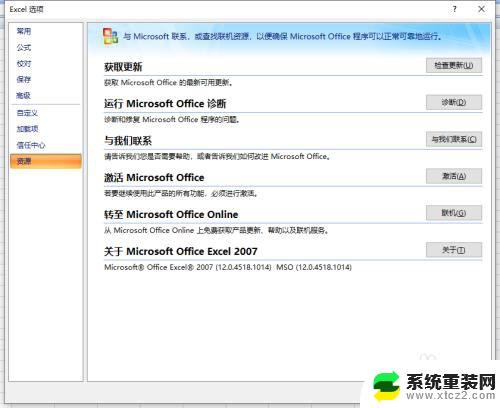
5.通过“检查更新”和“诊断”就可以获取最新版本,然后完成excel表格的升级。
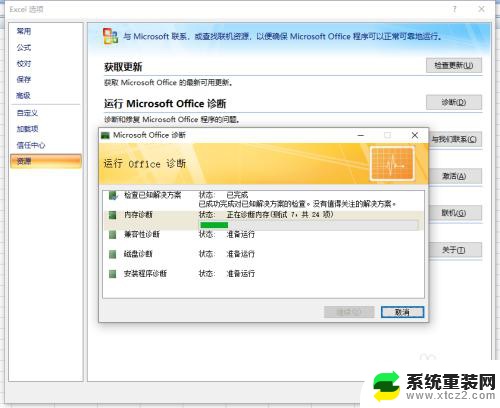
以上是有关如何在电脑上更新Excel的全部内容,如果还有不清楚的用户,可以参考小编提供的步骤进行操作,希望对大家有所帮助。